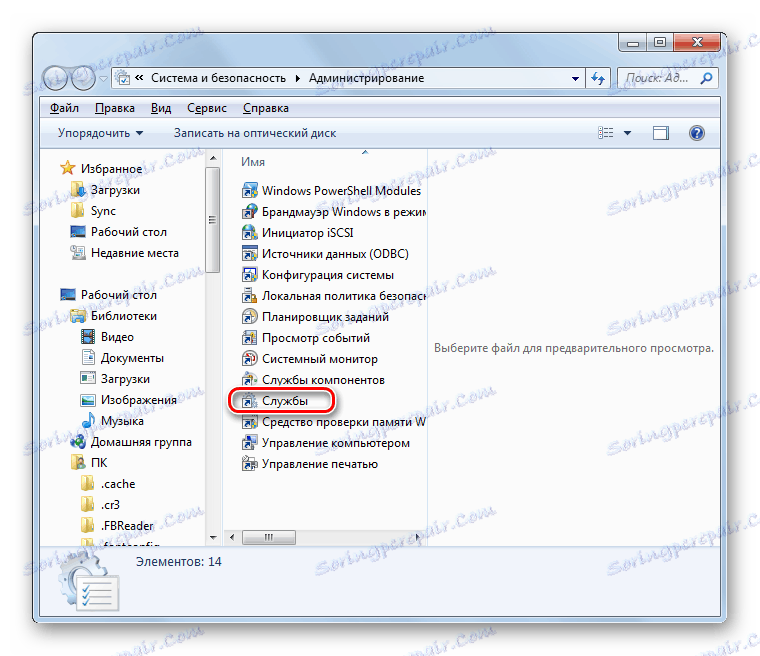Видалення служб в Windows 7
Бувають ситуації, коли службу ОС потрібно не просто відключити, а повністю видалити з комп'ютера. Наприклад, така ситуація може виникнути, якщо даний елемент є частиною якогось вже Деінсталювати ПО або шкідливої програми. Давайте розберемося, як же виконати вищезгадану процедуру на ПК з Віндовс 7.
Читайте також: Відключення непотрібних служб в Віндовс 7
зміст
Процедура видалення служб
Відразу потрібно зазначити, що на відміну від відключення служб, видалення є незворотним процесом. Тому перед тим як проводити подальші дії, ми рекомендуємо створити точку відновлення ОС або її резервну копію . Крім того, потрібно чітко розуміти, який саме елемент ви видаляєте і за що він відповідає. Ні в якому разі не можна робити ліквідацію служб, які пов'язані з системними процесами. Це призведе до некоректної роботи ПК або до повного краху системи. У Віндовс 7 поставлену в даній статті задачу можна виконати двома способами: через «Командний рядок» або «Редактор реєстру».
Визначення імені служби
Але перш, ніж перейти до опису безпосереднього видалення служби, потрібно з'ясувати системне ім'я цього елемента.
- Клацайте «Пуск». Переходьте в «Панель управління».
- Заходьте в «Система і безпека».
- Переходьте в «Адміністрування».
- У переліку об'єктів відкрийте «Служби».
![Запуск вікна Диспетчера служб з розділу Адміністрування в Панелі управління в Windows 7]()
Доступний і інший варіант запустити необхідний інструмент. Наберіть Win + R. В відобразити поле введіть:
services.mscТисніть «OK».
- Активується оболонка «Диспетчера служб». Тут в переліку вам необхідно буде знайти той елемент, який ви збираєтеся видалити. Для спрощення пошуку побудуйте список в алфавітному порядку, клацнувши по назві стовпця «Ім'я». Відшукавши потрібну найменування, клікніть по ньому правою кнопкою миші (ПКМ). Виберіть пункт «Властивості».
- У віконці властивостей навпаки параметра «Ім'я служби» буде перебувати саме те службове найменування даного елемента, яке вам потрібно буде запам'ятати або записати для подальших маніпуляцій. Але краще все-таки скопіювати його в «Блокнот». Для цього виділіть назва і клацніть по виділеній області ПКМ. Виберіть в меню «Копіювати».
- Після цього можете закривати віконце властивостей і «Диспетчер». Далі клацайте «Пуск», тисніть «Усі програми».
- Перейдіть в директорію «Стандартні».
- Пошукайте найменування «Блокнот» і запустіть відповідну програму подвійним кліком.
- У відкрилася оболонці текстового редактора клацайте по листу ПКМ і виберіть «Вставити».
- Чи не закривайте «Блокнот» до тих пір, поки не виконаєте повне видалення служби.
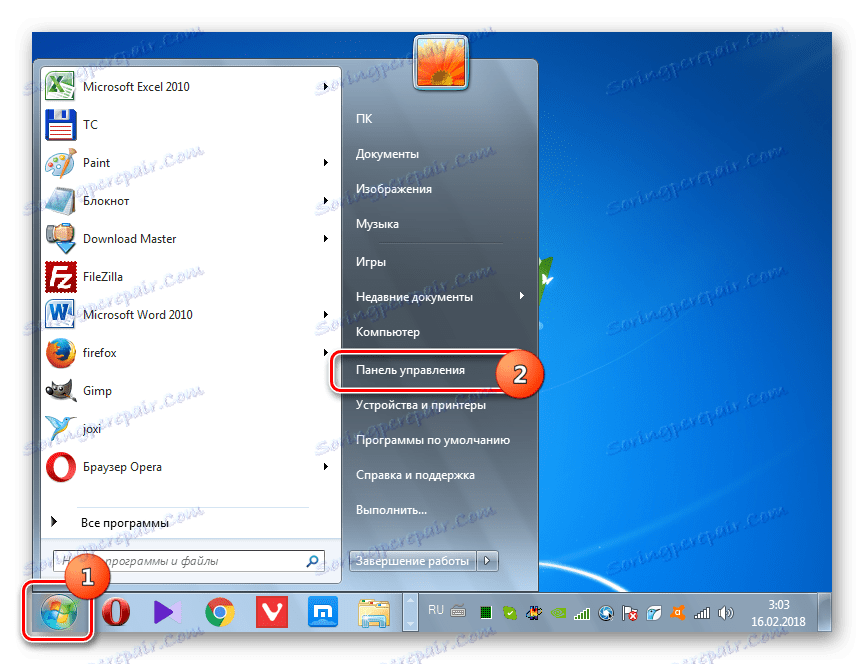
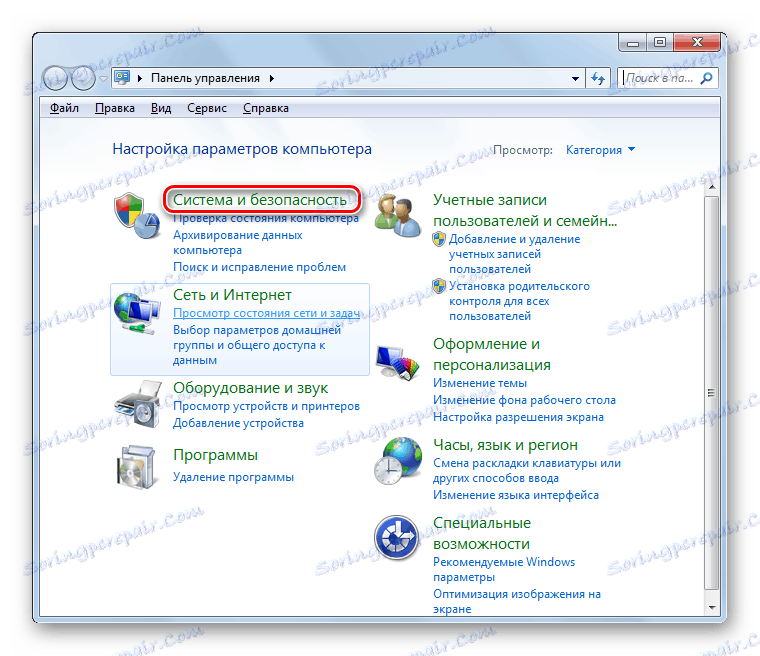
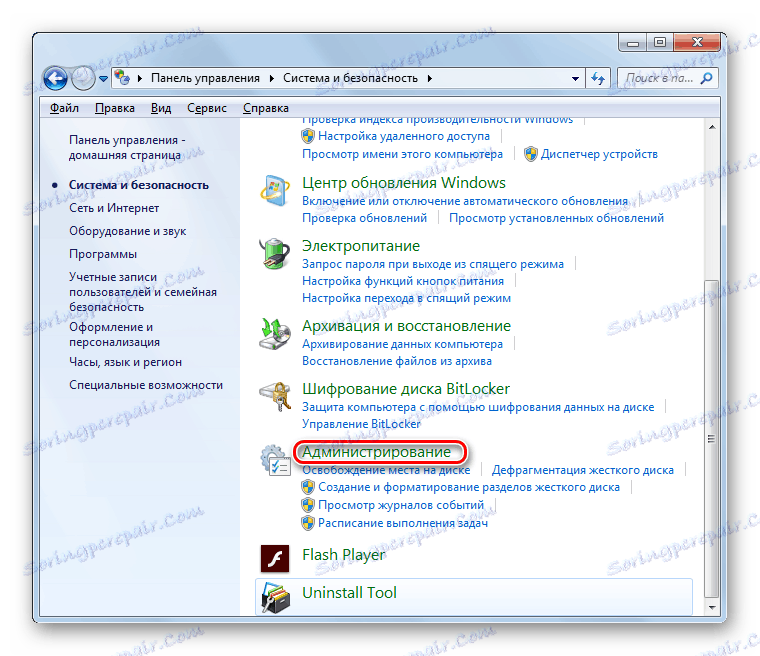
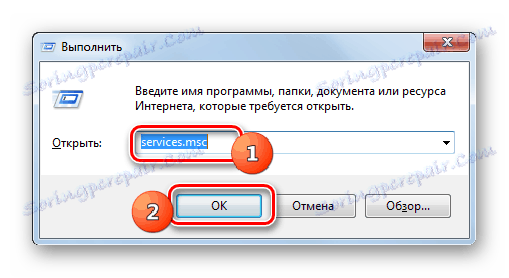
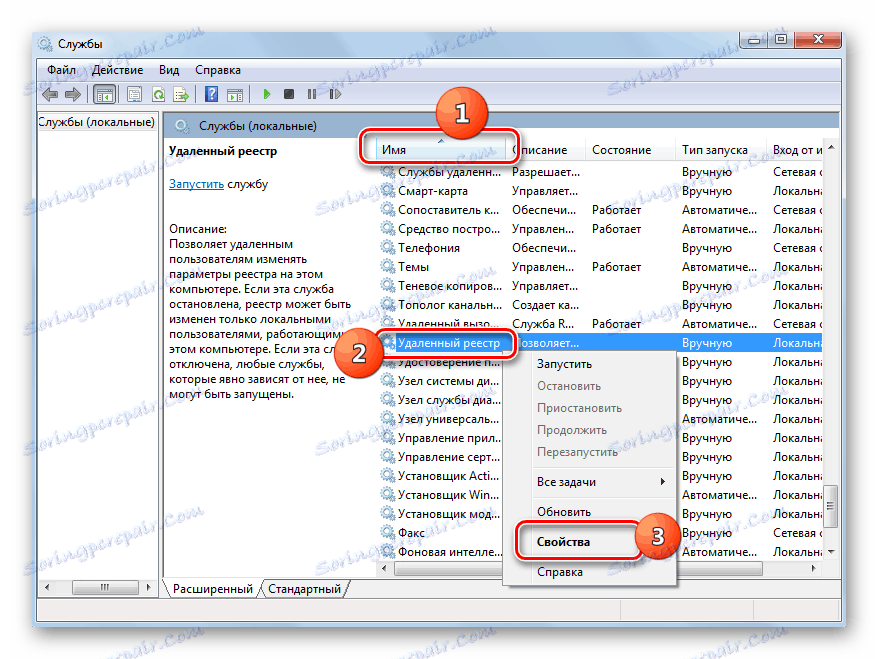

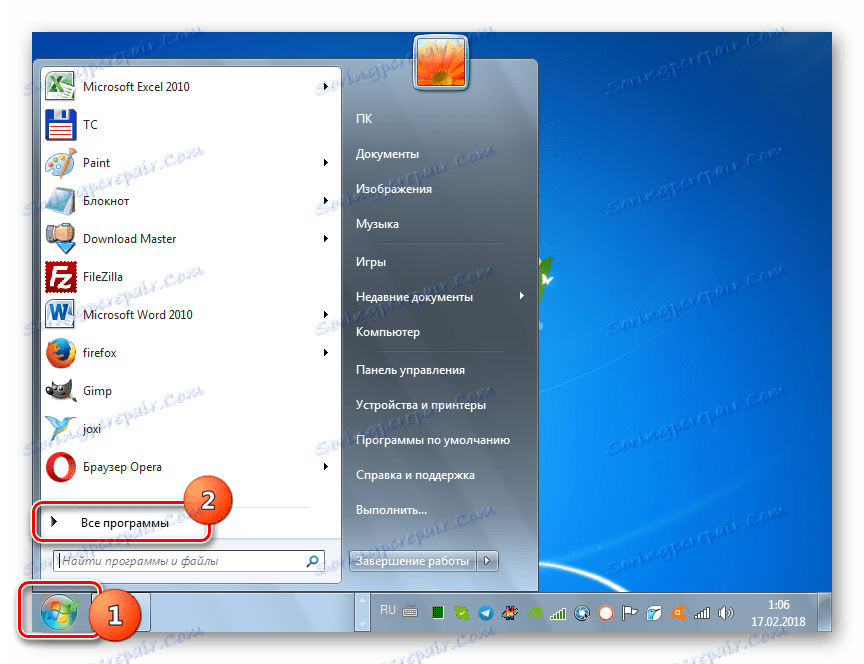
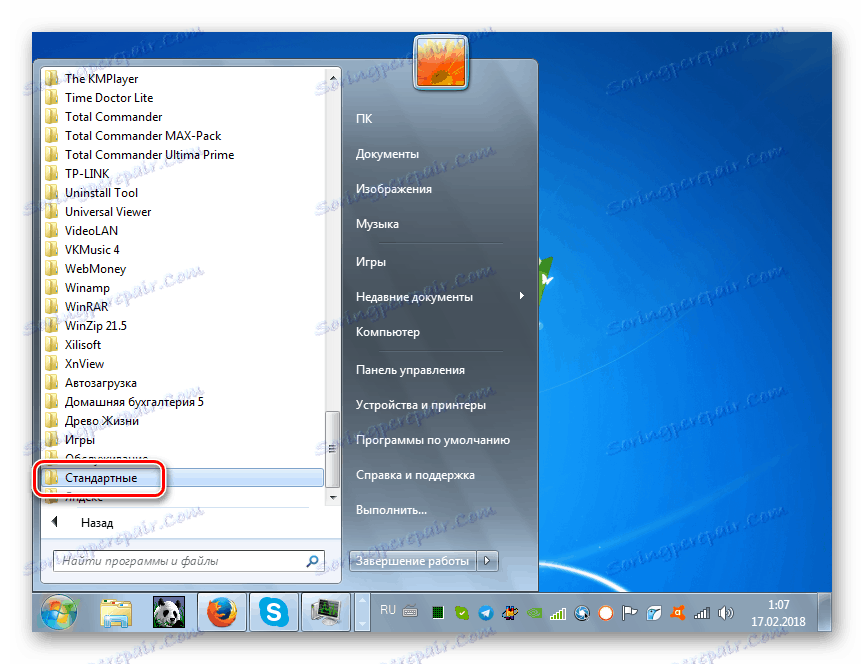
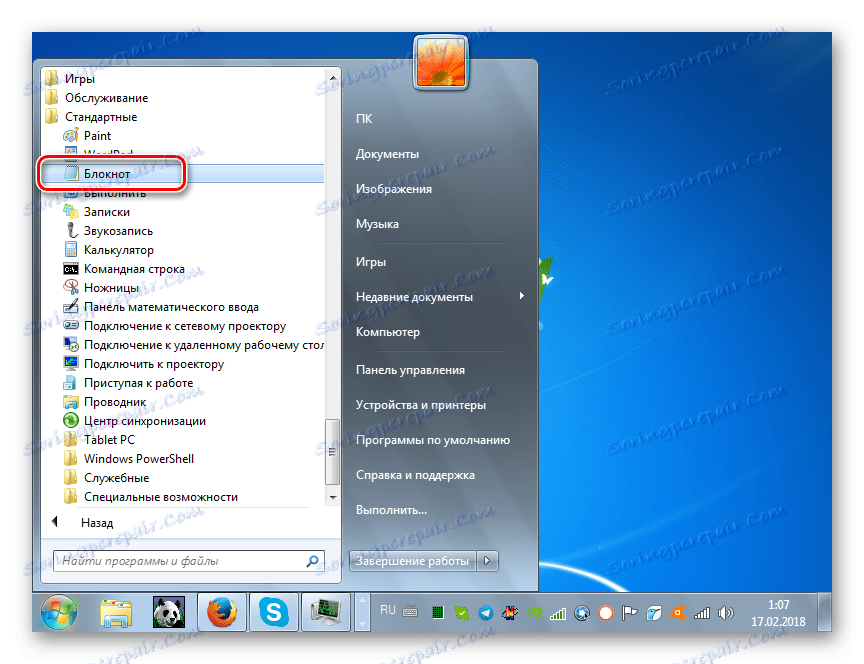
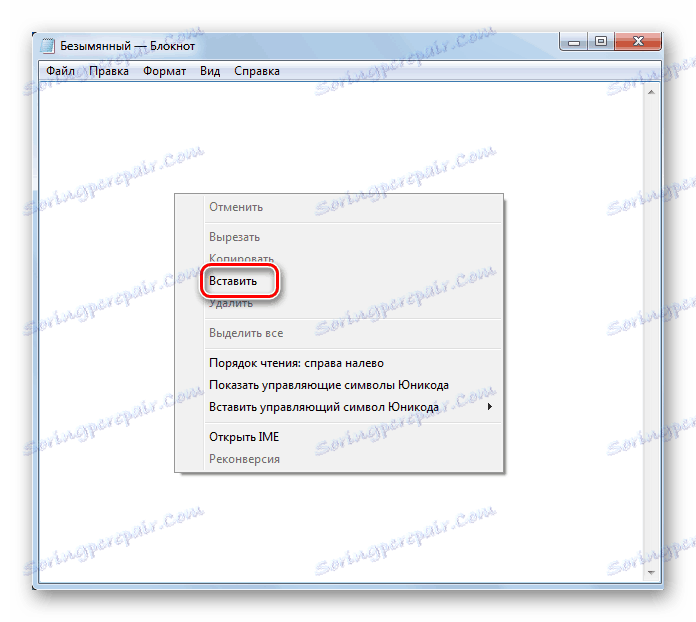
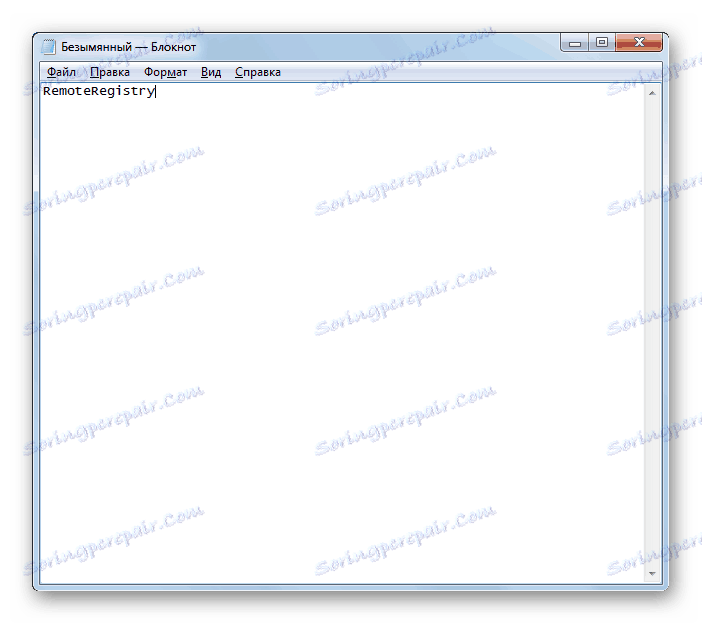
Спосіб 1: «Командний рядок»
Тепер перейдемо до розгляду безпосередньо способів видалення служб. Спочатку розглянемо алгоритм вирішення цієї задачі за допомогою використання «командного рядка».
- За допомогою меню «Пуск» перейдіть в папку «Стандартні», яка розташована в розділі «Всі програми». Як це зробити ми докладно розповідали, описуючи запуск «Блокнота». Потім знайдіть пункт «Командний рядок». Клацніть по ньому ПКМ і вибирайте «Запуск від імені адміністратора».
- «Командний рядок» запущена. Введіть вираз за шаблоном:
sc delete название_службыУ даному виразі варто лише замінити частину «названіе_служби» на те найменування, яке раніше було скопійовано в «Блокнот» або записано іншим чином.
Важливо врахувати, що якщо в ім'я служби входить більше одного слова і між цими словами є прогалина, то його необхідно взяти в лапки при включеній англійській розкладці клавіатури.
Тисніть Enter.
- Зазначена служба буде повністю вилучена.
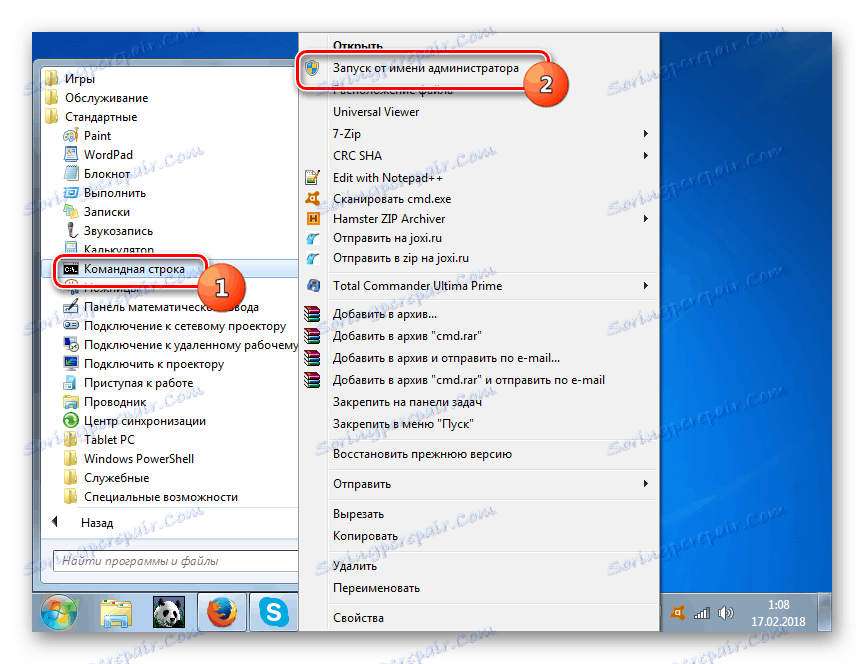
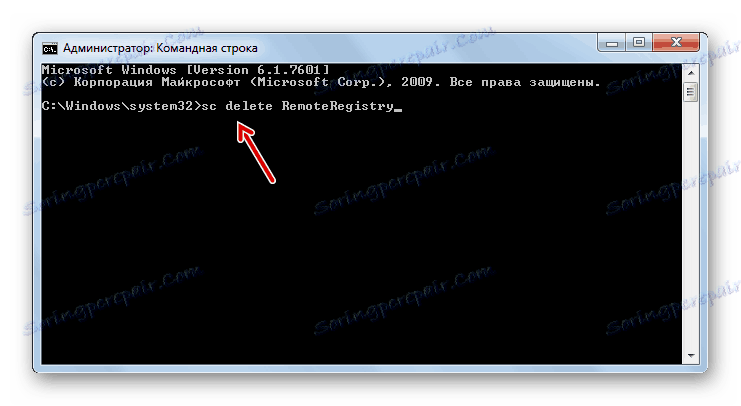
урок: Запускаємо «Командний рядок» в Віндовс 7
Спосіб 2: «Редактор реєстру»
Видалення зазначеного елемента можна також зробити за допомогою «Редактора реєстру».
- Наберіть Win + R. У віконце введіть:
regeditНатисніть "OK".
- Інтерфейс «Редактора реєстру» запущений. Прокрутіть до розділу «HKEY_LOCAL_MACHINE». Це можна зробити в лівій частині вікна.
- Тепер клацайте по об'єкту «SYSTEM».
- Потім увійдіть в папку «CurrentControlSet».
- Нарешті, відкрийте директорію «Services».
- Відкриється дуже довгий перелік папок, розташованих в алфавітному порядку. Серед них потрібно відшукати той каталог, який відповідає назві, скопійованого нами раніше в «Блокнот» з віконця властивостей служби. Потрібно клацнути по цьому розділу ПКМ і вибрати варіант «Видалити».
- Потім відобразиться діалогове вікно з попередженням про наслідки видалення розділу реєстру, де потрібно зробити підтвердження дій. Якщо ви повністю впевнені в тому, що робите, то тисніть «Так».
- Розділ буде видалений. Тепер необхідно закрити «Редактор реєстру» і перезапустити ПК. Для цього знову тисніть «Пуск», а потім клацніть по невеликому трикутнику праворуч від елемента «Завершення роботи». Під сплив меню вибирайте «Перезавантаження».
- Комп'ютер перезавантажиться, а служба буде видалена.
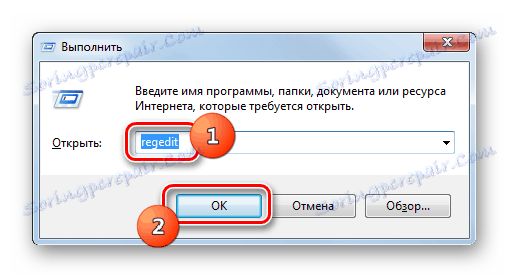
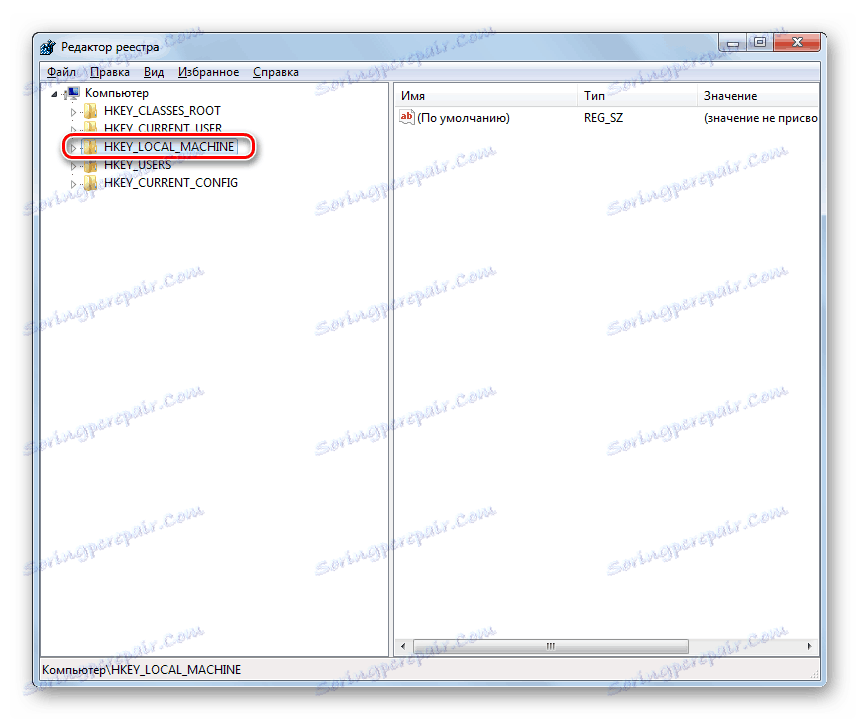
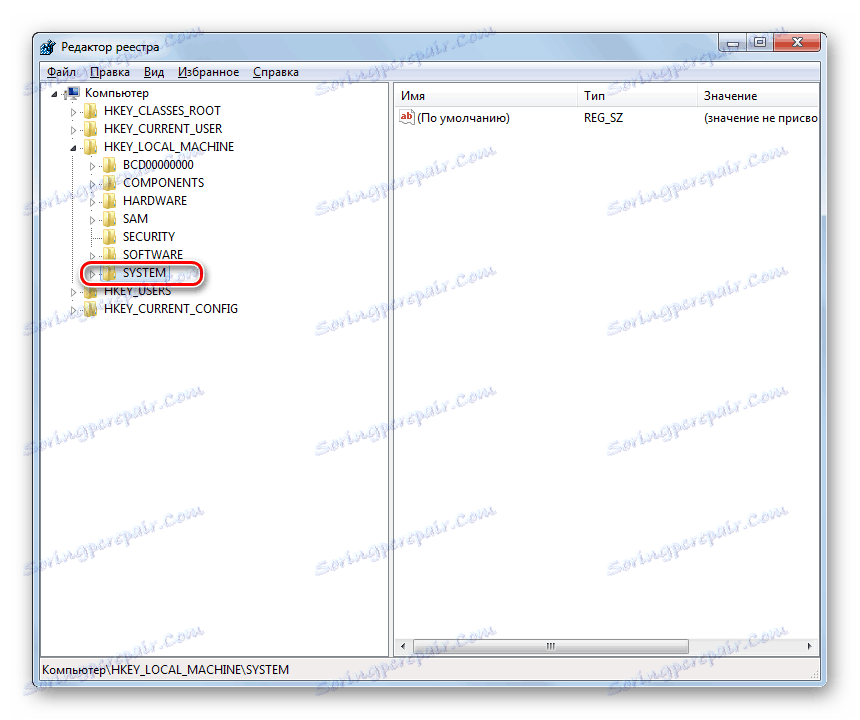
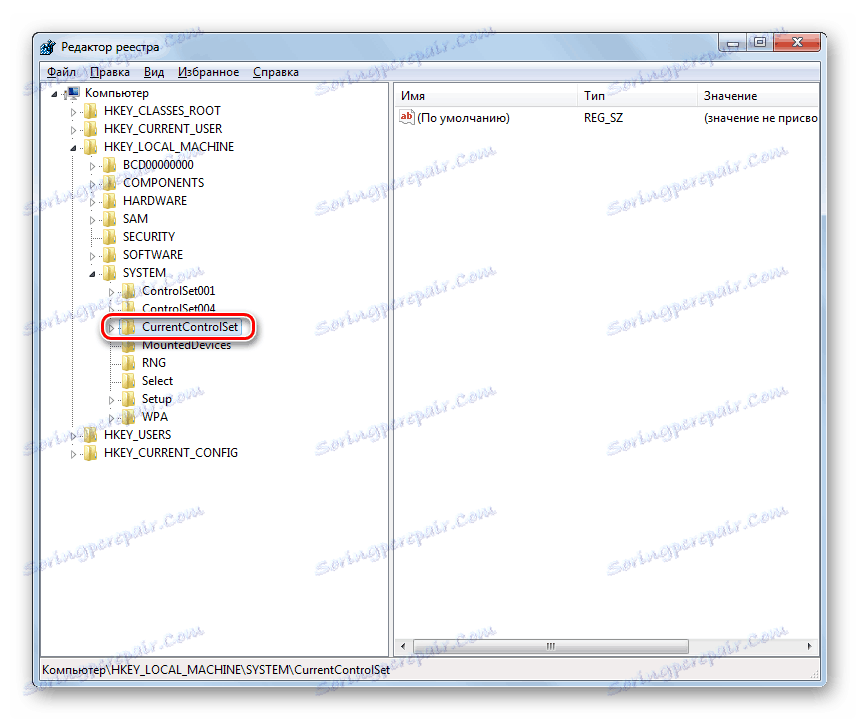
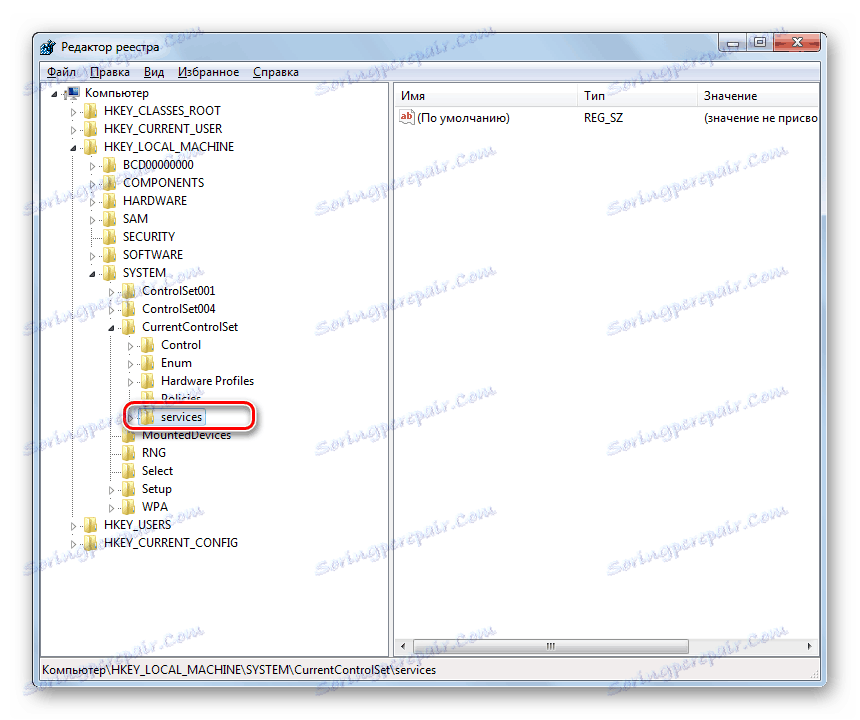
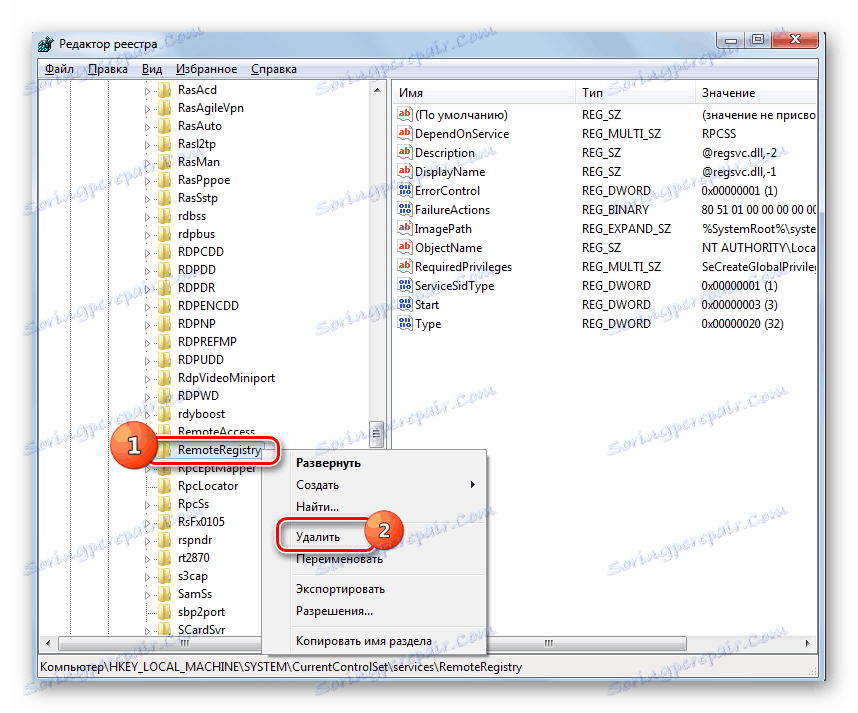

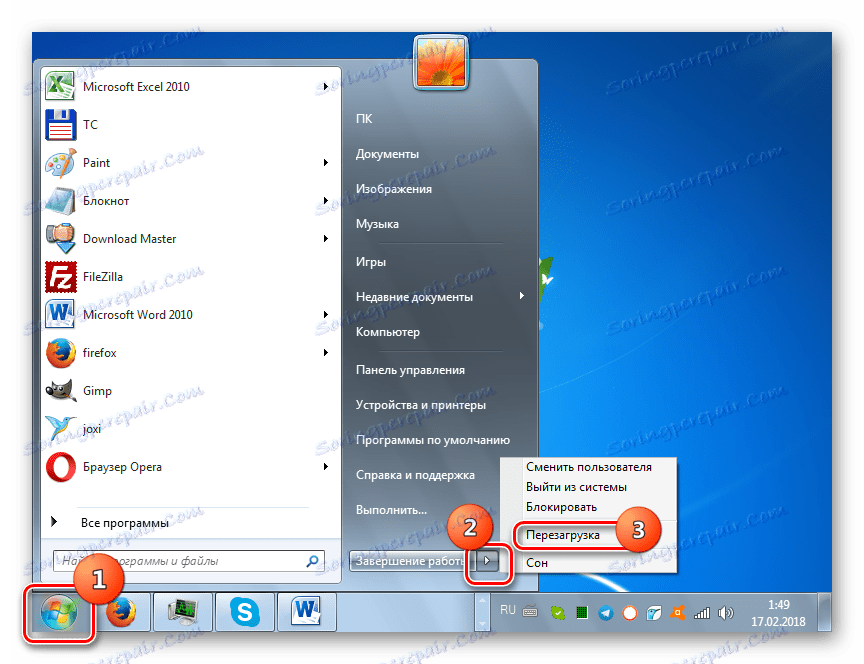
урок: Відкриваємо «Редактор реєстру» в Віндовс 7
З даної статті зрозуміло, що повністю видалити службу з системи можна за допомогою двох способів - використовуючи «Командний рядок» і «Редактор реєстру». Причому перший метод вважається більш безпечним. Але також варто відзначити, що ні в якому разі не можна видаляти ті елементи, які були в початкової комплектації системи. Якщо ви вважаєте, що якась із таких служб не потрібна, то необхідно відключити її, але не видаляти. Прибирати можна тільки ті об'єкти, які були встановлені разом зі сторонніми програмами і лише в тому випадку, якщо ви повністю впевнені в наслідках своїх дій.